Jednorázové slevy
Na této stránce se dozvíte, jak fungují jednorázové slevové poukazy – jak je vytvořit, nastavit jejich hodnotu a uplatnit v košíku. Zjistíte také, jaká jsou pravidla jejich použití a jak je kombinovat s věrnostními body.

Na této stránce se dozvíte, jak fungují jednorázové slevové poukazy – jak je vytvořit, nastavit jejich hodnotu a uplatnit v košíku. Zjistíte také, jaká jsou pravidla jejich použití a jak je kombinovat s věrnostními body.

Kliknutím na tlačítko Vytvořit se sleva vytvoří a zobrazí se v seznamu Jednorázové slevy. Sleva se uplatňuje v prvním kroku nákupního košíku.
V části Jednorázové slevy je možnost kliknutím na ikonku  je možné slevu deaktivovat nebo si jednotlivé slevy zpětně editovat.
je možné slevu deaktivovat nebo si jednotlivé slevy zpětně editovat.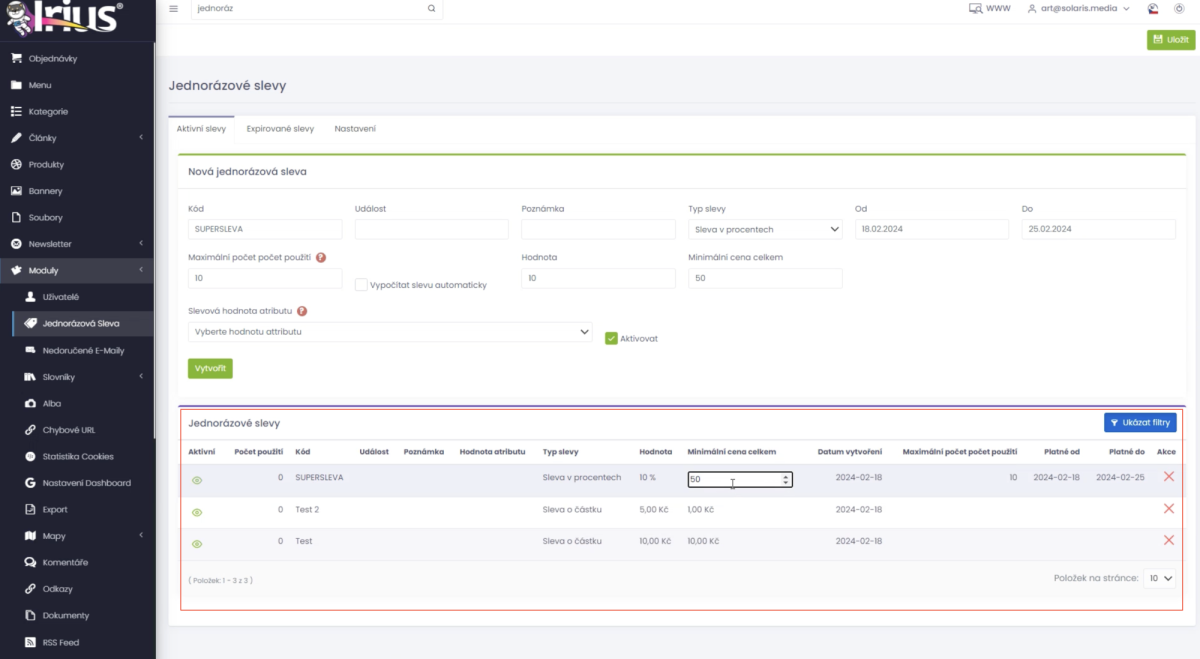
V Iriusu můžete vytvořit atribut, který bude provázaný s konkrétním slevovým kódem a tak můžete vytvořit slevový kód, který bude funkční pouze pro vybrané produkty, které mají tento atribut přirazený.
Přejděte do modulu Atributy: Tento modul slouží k definování atributů pro produkty. Může být umístěn v sekci produktů nebo v nastaveních produktů.
V modulu Atributy pojmenujte nový atribut a klikněte na tlačítko pro přidání nového atributu, označené jako +Přidat
Vyplňte potřebné informace o atributu (např. viditelnost ve feedech, filtrech apod.) a poté klikněte na Uložit.
Nyní, když máte atribut a jeho hodnoty, můžete je aplikovat na relevantní produkty.
Otevřete si detail vybraného produktu, u kterého chcete nastavit slevu.
Vyberte vytvořený atribut a přiřaďte mu jednu z hodnot. Změny uložte. K hromadnému přiřazení atributu můžete také využít hromadné akce a v nich Hromadné úpravy. Dejte si pozor abyste u produktu neměli zaškrtnuto "Neuplatňovat slevy".